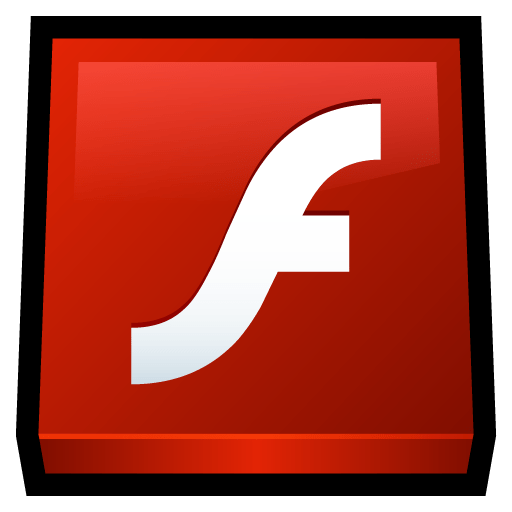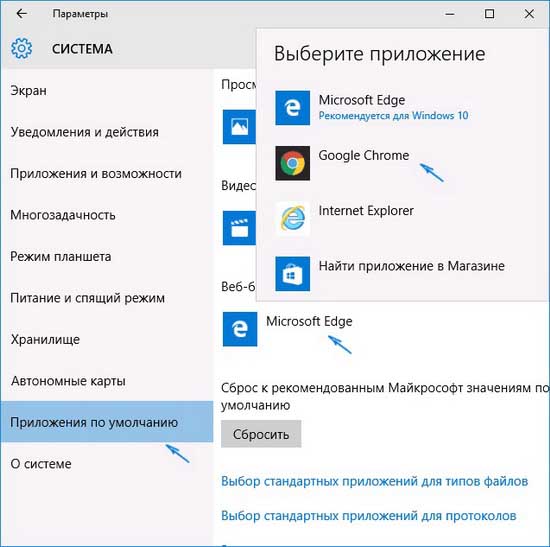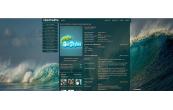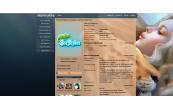Как убрать рекламу в браузере Google Chrome. Реклама в хроме как убрать
Как убрать рекламу в браузере Google Chrome
Доброго времени суток. Продолжаем знакомство с браузером Google Chrome, а именно будем избавляться от рекламы и вирусов.
Слава Богу, разработчики Google Chrome прочувствовали чаяния своих пользователей и создали приложение для браузера, блокирующее показ рекламы по всему интернету.
Называется это расширение AdBlock.
Установка расширения выполняется следующим образом:
Переходим в меню Управление браузером (три вертикальные точки) и выбираем Дополнительные инструменты — Расширения.
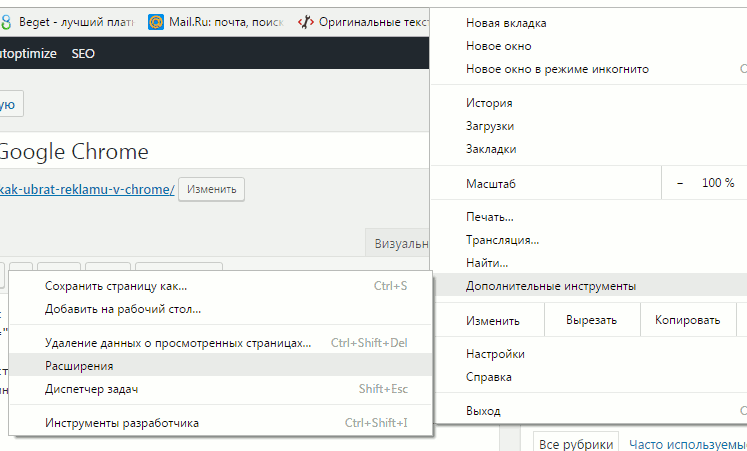
В отдельной вкладке вам откроется окно с расширениями установленными в браузере по умолчанию, а внизу страницы есть ссылка Ещё расширения. Вот по ней и переходим.
Снова в отдельной вкладке откроется страница с доступными для установки расширениями.
Их там очень много, поэтому воспользуемся поиском, в который введём слово adblock, причём его надо не скопировать и вставить, а написать, можно по подсказкам.

Сразу по написании, будут выданы все имеющиеся расширения, блокирующие рекламу. Выбираем самое первое и самое популярное, нажимаем Установить и даём разрешение на работу — Установить расширение.

После этого, сначала в левом нижнем углу экрана появится значок загрузки, а потом в отдельной вкладке откроется установка.

Как только установка завершится, вам предложат сделать пожертвование разработчикам, но это уже на ваше усмотрение.
По моему в этой части разработчики немного не доработали с вариантами оплаты. Не всяк захочет светить свою карту и у не многих есть аккаунт в PayPal.
Но, повторюсь, это на ваше усмотрение. Плагин работает на полную и без пожертвования.
Теперь можно пройти снова в Управление — Дополнительные инструменты — Расширения и посмотреть, всё ли получилось.
В самом верху должна быть вот такая картина:

Для проверки работы расширения, снимите галочку в чекбоксе Включено, зайдите на любой киносайт, или библитеку, которые обычно обвешаны рекламой под самое нехочу, посмотрите на рекламу, а затем снова включите плагин и обновите страницу киносайта.
Результат — ни одной рекламы.
Один нюанс: AdBlock реагирует только на внешнюю рекламу. Если баннер принадлежит владельцу сайта, и в нём находится предложение, которое выполняет именно этот сайт, то плагин такую рекламу не трогает.
Это то, что касается легальной рекламы, но существует ещё и вирусная реклама. Проявляется она обычно при открытии браузера.
Источником является вредоносная программа сумевшая проникнуть в ваш браузер.
Программа создаётся таким образом, что сразу после проникновения, у неё удаляются все инструменты взлома, поэтому она не определяется антивирусником как вредоносная.
А действительно ведь вредоносная, из-за неё многим приходится отказаться от Chrome, и осваивать другой браузер, так как она будет портить вам нервы и никакие чистки кеша не помогут.
Поможет только удаление вируса.
Специально для таких случаев в компании Google была разработана специальная программа Инструмент очистки Chrome
Сразу предупрежу:
а) Инструмент разработан для винды 7, 8, 10
б) Инструмент вычистит не только вирусы, но то, что вы добавили и храните в браузере. Это закладки и всё что есть в кеше.
Чтобы всё восстановить так как было до чистки, вам необходима регистрация в Chrome, о которой мы говорили в первой статье этого курса.
Итак, скачиваем инструмент, запускаем, разрешаем всё что требуется при запуске, после чего программа выдаст результат: что было найдено и что удалено, после чего попросит сбросить все настройки — сбрасываем и работа программы завершается.
После этого, чтобы вновь восстановить сброшенные настройки, выполняем вход в Chrome, по логину и паролю полученным при регистрации.
Всё больше ничего делать не потребуется. Настройки и закладки восстановятся, а вирус исчезнет.
Возможно, но не обязон, что удалятся и не восстановятся установленные ранее расширения, но как их установит вы уже знаете, и это не составит труда.
Желаю удачной работы в браузере Google Chrome без рекламы и вирусов.
Адресная строка браузера, хитрости использования < < < В раздел > > > Как ускорить браузер
starper55plys.ru
Как убрать рекламу в браузере google chrome три лучший способа
Количество рекламных баннеров, всплывающих окон и объявлений увеличивается с каждым днём и всё больше раздражает пользователей. Поэтому возникает вопрос: как избавиться от надоедливой рекламы?
Эту задачу попробовали упростить разработчики браузерных предложений. Поэтому представляю вам обзор трёх самых популярных плагинов блокировки рекламы для Google Chrome 2015 г.
Как найти расширение для Google Chrome
Для того, чтобы скачать и установить плагин для блокировки рекламы, необходимо посетить официальный интернет-магазин Google Chrome, который расположен по ссылке
https://chrome.google.com/webstore/category/apps?hl=ru.
В поисковую строку вводим название «Adblock», ставим отметку 5 звезд.

Прокрутив страницу к разделу «Расширения», смотрим тройку самых популярных защитных приложений.

На сегодня это:
1. Adguard Антибаннер;
2. uBlock Origin;
3. Safe Price(Adblock Suggestions).
Рассмотрим каждый из них более подробно.
Как убрать рекламу в браузере гугл хром с помощью плагинов
1 Adguard Антибаннер установка и использование
Для того, чтобы скачать Adguard Антибаннер необходимо перейти по ссылке:
https://chrome.google.com/webstore/detail/adguard-adblocker/bgnkhhnnamicmpeenaelnjfhikgbkllg?hl=ru
Далее жмём на кнопку «Установить», которая расположена в верхнем правом углу экрана.

После жмём «Добавить».

После установки будет предложено настроить Антибаннер.
Рекомендую поставить отметки возле таких пунктов, как:
1. Блокировка счетчиков компаний;2. Блок виджетов социальных сетей. Для тех, кто любит лайкать статьи на сайтах или делиться ими в социальных сетях, ставить отметку возле этого пункта не стоит, так как кнопки «Нравится» исчезнут.3. Защита от вредоносных сайтов.

Чем полезен этот блокировщик рекламы?
• Во-первых, он блокирует видеорекламу, которая частенько надоедает на You Tube;
• Во-вторых, она прекрасно справляется с нежелательными всплывающими окнами, банерами и текстовыми сообщениями.
• В-третьих, блокирует все ресурсы, которые предназначены для слежки за пользователем, его запросами и предпочтениями.
• В-четвёртых, Adguard Антибаннер ускоряет загрузку страниц и экономит трафик, который ранее использовался рекламой.
Данное расширение является популярным среди пользователей и эффективным на 95%. Согласно отзывам в сети интернет, в некоторых пользователей реклама Вконтакте появляется регулярно.
2 uBlock Origin установка и преимущества
Процесс установки расширения следующий. Переходим по ссылке: https://chrome.google.com/webstore/detail/ublock-origin/cjpalhdlnbpafiamejdnhcphjbkeiagm?hl=ru
Жмём «Установить».

Принимаем условия.

Это расширение не требует особых настроек. Оно меньше использует оперативной памяти, нагружает процессор, лучше фильтрует рекламу.
Согласно тестированию и отзывам пользователей, uBlock Origin блокирует рекламу на сайтах, а вот для You Tube стоит дополнительно установить Adblock.
3 Safe Price(Adblock Suggestions)
Скачать этот блокировщик можно перейдя по ссылке: https://chrome.google.com/webstore/detail/safe-priceadblock-suggest/iebhdknplcmgbpofainnbfglhpdgdlmg?hl=ru

Его установка и настройка аналогична предыдущим расширениям. Разница между Safe Price(Adblock Suggestions) и вышеизложенными преимуществами заключается в том, что данное расширение рекомендуется устанавливать геймерам и любителям интернет-шопинга. Расширение идеально блокирует рекламу на сайтах и в онлай-играх, предотвращает глюки.
Поэтому, если у вас установлен всем известный Adblock, однако реклама продолжает вам надоедать, стоит установить один из вышеизложенных софтов.
www.softo-mir.ru
Как убрать рекламу в Вконтакте Google Chrome
Реклама в Вконтакте не только рассказывает о полезных товарах и услугах современного мира, но и может серьезно мешать вашему отдыху или общению.

Особенно неприятно, когда зайдя в Вконтакт, вы обнаруживаете кучу рекламы, не только слева, но и в разделе аудиозаписей, на страницах созданных вами групп и профилях своих друзей, то, скорее всего, в браузере стоят дополнительные расширения. Чтобы убрать рекламу в Вконтакте Google Chrome необходимо их выключить.
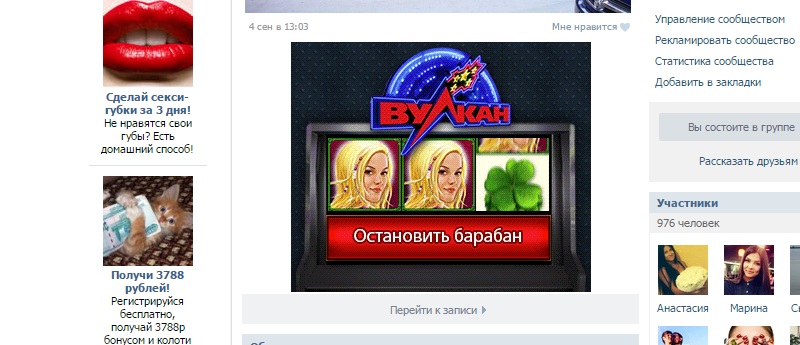
- Откройте браузер и найдите вверху справа значок с тремя горизонтальными линиями. Кликните по нему
- Перед вами откроется меню браузера. Из списка вам необходимо выбрать «дополнительные инструменты».
- Снимите галочки со всех расширений, которые не актуальны. Обновите страницу в Вконтакте. Реклама должна исчезнуть.
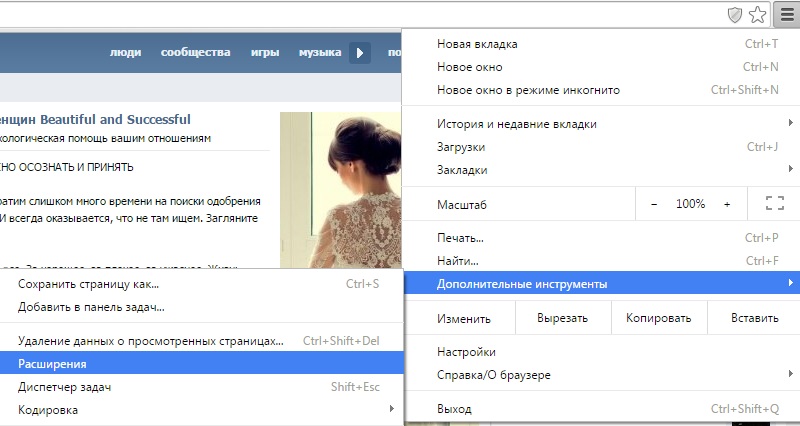
При условии если вы выключили расширения, а рекламые баннеры в Вконтакте так и остались, лучше всего просканировать компьютер на присутствие вирусов и почистить его. Для того чтобы избавиться от рекламы, также существуют специальные сервисы.
Например, https://adblockplus.org// данное обеспечение устанавливается на ваш компьютер и блокирует те баннеры, которые несут вред компьютеру. Adblockplus прекрасно функционирует как в Google Chrome, так и в любом другом браузере.
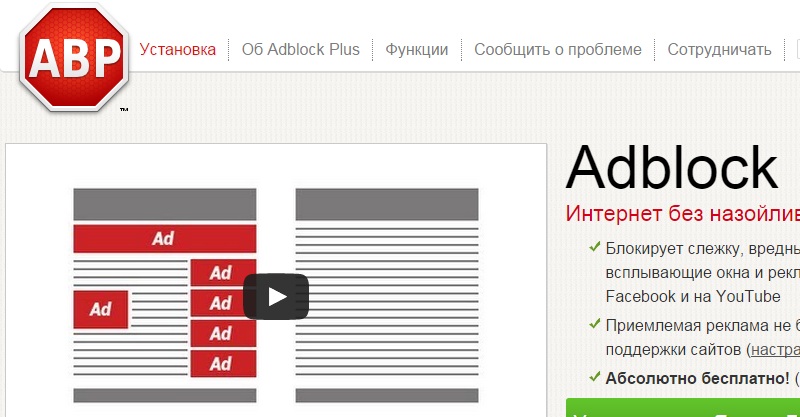
Установив его на свой компьютер, вы сможете сделать так, что реклама в Вконтакте, а также с других ресурсов перестанет вас преследовать. Если же вы хотите полностью обезопасить свой компьютер от всех внезапно появляющихся окон и запрещенной рекламы, то лучше всего подключить приложение https://adguard.com/ru/welcome.html/
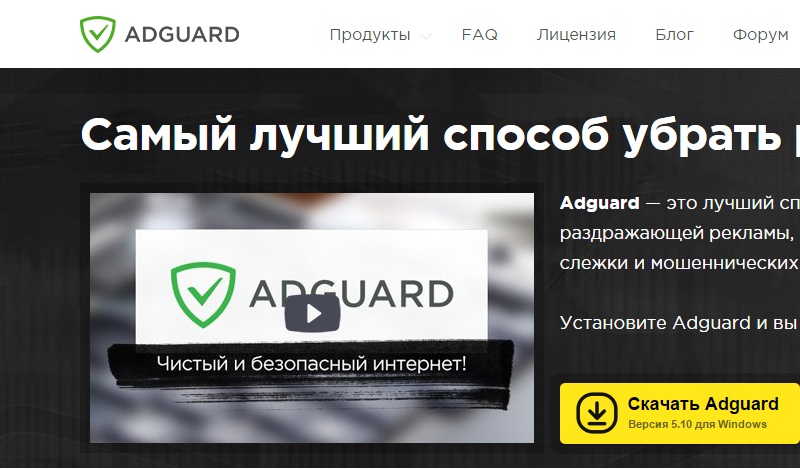
Как убрать рекламу в Вконтакте Яндекс браузер
Чтобы убрать рекламу в Вконтакте на Яндекс браузере изначально нужно открыть настройки. Значок, открывающий настройки в Яндекс браузере выглядит аналогично как и в Гугл Хроме.
Кликните по нему в самом верху окна и выберите первый пункт настроек. Далее:
- Проскрольте вниз и нажмите на «дополнительные настройки».
- В открывшимся меня найдите пункт защита личных данных и поставьте галочку напротив пункта блокировать шокирующую рекламу.
- Также вы можете настроить какую именно рекламу вы желаете видеть/ Чтобы рекламные баннеры в Вк перестали появляться кликните на кнопку «настроить». В открывшейся области выберите вкладку "заблокированная реклама". Вставьте туда ссылку на Вконтакте.
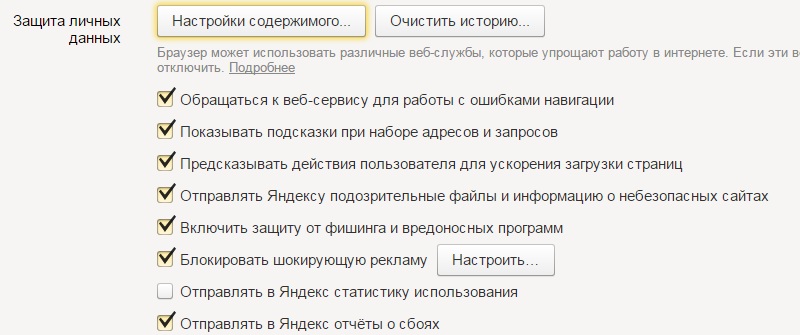
Снова обновите страницу в Вконтакте , реклама должна исчезнуть. И теперь вы спокойно можете заниматься продвижением своего профиля, набирать друзей и лайки на снимки.
Как убрать рекламу в Вконтакте слева
Когда вы не намерены подключать и устанавливать сторонние программы, то убрать рекламу в Вконтакте слева возможно в основных настройках страницы.
Откройте раздел «Мои Настройки» и выберите вкладку «общее». Промотайте страницу вниз. В поле язык выберите советский или дореволюционный, и реклама в Вконтакте не будет видна.
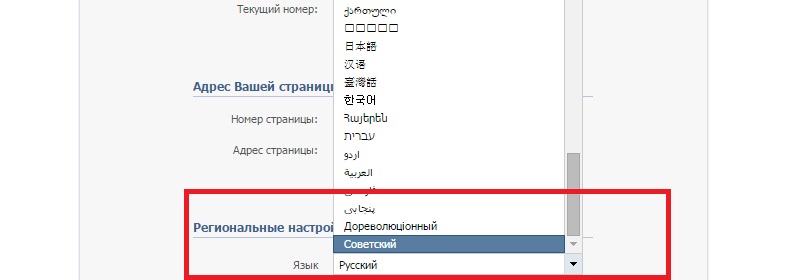
Вконтакте вы можете освободиться не только от назойливых рекламных баннеров, но и от оповещений. Если вы не играете в игры, воспринимаете приглашения как спам в Вк, и не желаете, чтобы ваши друзья приглашали вас вступить в различные приложения, то полезно будет отключить оповещения о них. Чтобы совершить данное действие :
- Перейдите в основные настройки вашего профиля. Выберите вкладку «оповещения»
- Сразу же перед вами возникнет поле «моментальные оповещения на сайте». В области «Типы событий» вам необходимо выбрать пункт «оповещать о некоторых событиях на сайте»
- Из предлагаемого списка выберите те действия, о которых вы хотите знать, когда находитесь в Вконтакте. Кликните сохранить. Оповещения о новых приложениях перестанут вас беспокоить.
soclike.ru